V Word lahko besedilo prilepite z oblikovanjem vira, cilja ali samo čistega besedila. Če želite vedno eno od možnosti, jo nastavite kot privzeto za prilepljen besedilo.
Nastavitev privzetih možnosti lepljenja
Privzeto ohrani Word oblikovanje, ko prilepite vsebino v dokument s kombinacijo tipk Ctrl+V, gumba Prilepi ali pa z desno tipko miške kliknete + prilepi. Če želite spremeniti privzeto nastavitev, upoštevajte ta navodila.
-
Pojdite na Možnosti > in > Dodatno.
-
V razdelku Izreži, kopiraj in prilepi izberite puščico dol za nastavitev, ki jo želite spremeniti.
-
Lepljenje znotraj istega dokumenta Ko prilepite vsebino v isti dokument, iz katerega ste kopirali vsebino.
-
Lepljenje med dokumenti Ko prilepite vsebino, ki ste jo kopirali iz drugega Wordovega dokumenta.
-
Lepljenje med dokumenti, ko so definicije sloga v sporu Ko prilepite vsebino, ki ste jo kopirali iz drugega Wordovega dokumenta, in je slog, dodeljen kopiramu besedilu, definiran drugače v dokumentu, kamor prilepite besedilo.
-
Lepljenje iz drugih programov Ko prilepite vsebino, ki ste jo kopirali iz drugega programa, na primer iz brskalnika.
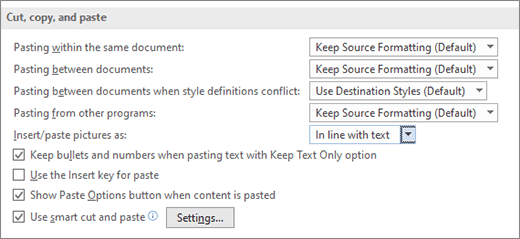
-
-
Vsaka nastavitev vključuje možnosti, ki jih lahko nastavite:
Ohrani izvorno oblikovanje Spoji oblikovanje Ohrani le besedilo
Če želite več informacij o teh možnostih, glejte Pridobivanje želenega videza.
-
Izberite V redu.
Spreminjanje možnosti pri lepljenju vsebine
Ko kopirate vsebino iz oblikovanega vira, na primer spletne strani ali drugega dokumenta Word, lahko izberete možnosti, ko jo prilepite v dokument.
-
Izberite ali tapnite mesto, kamor želite prilepiti vsebino.
-
Pritisnite CTRL+V in nato izberite gumb Možnosti lepljenja

-
Če želite več informacij, uporabite puščični tipki levo in desno ali premaknite kazalec miške nad možnosti lepljenja.
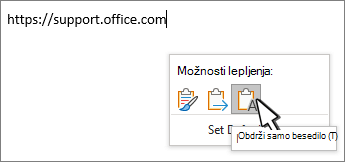
-
Izberite možnost lepljenja, ki jo želite uporabiti.
Z gumbom 
-
Pojdite na Možnosti > in > Dodatno.
-
V razdelku Izreži, kopiraj in prilepi izberite Pokaži gumb »Možnosti lepljenja«, ko prilepite vsebino.
-
Izberite V redu.
Če je nastavitev vklopljena, vendar gumba ne vidite, ko ga prilepite, se prepričajte, da prilepite oblikovano vsebino in ne čistega besedila (na primer iz Beležnico).)
Ko kopirate besedilo iz dokumenta Word, spletne strani ali dokumenta druge aplikacije in ga prilepite v dokument programa Word, lahko izberete, kako bo besedilo oblikovano. Izvorno oblikovanje lahko ohranite, spojite s ciljnim oblikovanjem ali pa prilepite le navadno besedilo.
-
Ohrani izvorno oblikovanje (K) Ta možnost ohrani oblikovanje, uporabljeno v kopiranem besedilu. Vsaka definicija sloga, povezana s kopiranim besedilom, je kopirana v ciljni dokument.
-
Spoji oblikovanje (M) S to možnostjo zavržete večino oblikovanja, ki je bilo uporabljeno neposredno za kopirano besedilo, vendar ohrani oblikovanje, ki je obravnavano kot poudarek, na primer krepko in ležeče, ko je uporabljeno le za del izbora. Besedilo prevzame značilnosti sloga odstavka, v katerega je kopirano. Besedilo tudi prevzame neposredno oblikovanje ali lastnosti sloga znakov besedila, ki je tik pred kazalcem, ko je besedilo prilepljeno.
-
Slika (U) Ta možnost je na voljo le za Microsoft 365 naročnino. Pretvori besedilo v sliko in ga prilepi. Besedila ni mogoče spremeniti, lahko pa ga obravnavate kot katero koli drugo sliko ali sliko in uporabite učinke, obrobe ali sukanje. Če izberete to možnost, izberite možnosti na zavihku Oblika slike.
-
Ohrani le besedilo (T) Ta možnost zavrže vse oblikovanje in nebesedilne elemente, kot so slike ali tabele. Besedilo prevzame značilnosti sloga odstavka, v katerega je prilepljeno, in prevzame neposredno oblikovanje ali lastnosti sloga znakov besedila, ki je tik pred kazalcem, ko je besedilo prilepljeno. Grafični elementi so zavrženi, tabele pa so pretvorjene v niz odstavkov.
Ko prilepite elemente z označenega ali oštevilčenega seznama na drug seznam, lahko ohranite njihovo izvirno oblikovanje ali zaporedje ali pa se zlijete z oštevilčevanjem ali oznakami ciljnega seznama.
Lepljenje oštevilčenih elementov tako, da se zaporedje nadaljuje Izberite Nadaljuj seznam (C), če želite, da vstavljeni elementi ostanejo v zaporedju na seznamu.
Ohrani izvirno zaporedje na oštevilčenih elementih Izberite Nov seznam (N), če želite , da vstavljeni elementi ohranijo izvorno zaporedje seznama.
Prilepite označene elemente na oštevilčen seznam Če želite oznake obdržati, izberite Ohrani izvorno oblikovanje (K). Če želite pretvoriti oznake v števila, izberite Spoji oblikovanje (M).
Prilepite oštevilčene elemente na označen seznam Če želite obdržati izvirne številke, izberite Ne spoji seznama (D). Če želite števila pretvoriti v oznake, izberite Spoji seznam (M).
Prilepi samo besedilne sezname Oznake in številke se privzeto ohranijo le pri lepljenju besedila. Če želite izklopiti to vedenje:
-
Pojdite na Možnosti > in > Dodatno.
-
Počistite možnost Ohrani označevanje in oštevilčevanje pri lepljenju besedila z možnostjo »Obdrži le besedilo«.
-
Izberite V redu.
S pametnim izrezovanjem in lepljenjem lahko aplikacija samodejno prilagodi obliko prilepljene vsebine tako, da se ujema z obliko ciljnega dokumenta.
-
Uporabite privzete možnosti za Kliknite element na seznamu, če želite, da se v pogovornem oknu vnaprej izbere konfiguracija možnosti. Če želite sami izbrati konfiguracijo možnosti, na seznamu kliknite Po meri.
-
Samodejno prilagodi razmik stavkov in besed Če želite odstraniti odvečne presledke pri brisanju besedila ali dodati potrebne presledke pri lepljenju besedila iz odložišča, izberite to možnost.
-
Prilagodi razmik odstavkov pri lepljenju Če želite preprečiti ustvarjanje praznih odstavkov in nedosledne razmike med odstavki, izberite to možnost.
-
Prilagajanje oblikovanja in poravnave tabele pri lepljenju Izberite to možnost, če želite nadzorovati oblikovanje in poravnavo tabel. Če je ta možnost vklopljena, so posamezne celice prilepljene kot besedilo, deli tabel pa so prilepljeni kot vrstice v obstoječo tabelo (ne pa kot ugnezdena tabela). Ko dodate tabelo v obstoječo tabelo, je prilepljena tabela prilagojena tako, da ustreza obstoječi tabeli.
-
Način delovanja pametnih slogov Izbira te možnosti nima nobenega učinka. Če želite natančneje določiti vedenje slogov pri lepljenju vsebine, uporabite možnosti Lepljenje v razdelku Izreži, kopiraj in prilepi, ki so pod možnostjo Dodatno.
-
Spoji oblikovanje pri lepljenju iz programa Microsoft Office PowerPoint Če želite nadzirati rezultate, ko lepite vsebino iz PowerPointove predstavitve, izberite to možnost. Ko je ta možnost vklopljena, je oblikovanje sosednjega besedila ali tabele uporabljeno za prilepljeno besedilo; nazadnje uporabljen slog oznak, oštevilčevanja ali seznama je uporabljen za prilepljen seznam; videz elementov, kot so tabele, hiperpovezave, slike, predmeti OLE in oblike, je ohranjen iz izvirnika v PowerPointu.
-
Prilagodi oblikovanje pri lepljenju iz programa Microsoft Office Excel Če želite nadzirati rezultate pri lepljenju podatkov iz Excela, izberite to možnost. Če je ta možnost vklopljena, so prilepljeni podatki postavljeni v tabelo, grafikoni pa so prilepljeni kot slike, ne pa kot predmeti OLE.
-
Spoji prilepljene sezname z okoliškimi seznami Če želite oblikovati elemente seznama tako, da ustrezajo okoliškemu seznamu, ko jih prilepite, izberite to možnost.










